近期有学生咨询我PHP如何开启stomp,因此特意写此博文。
友情提示:其他的版本,方式也是一样的,大家依样画葫芦即可。
首先下载PHP 扩展php_stomp.dll文件,在php官方网站搜索“Stomp”,搜索后,如下图
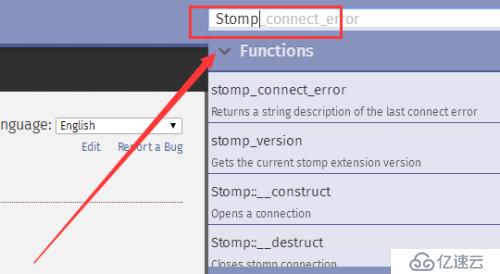
如下图点击“Installation”
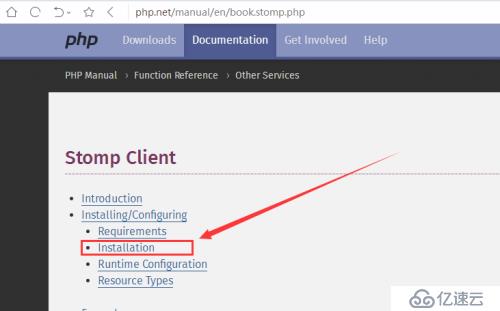
点击Installation后进入如下页面,点击红色框框里的地址进入stomp版本选择页面
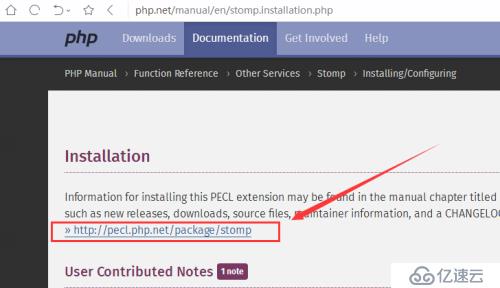
然后在stomp版本选择页面,选择你需要的stomp版本
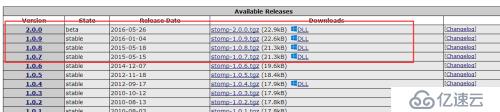
本文案例,我选择的是这个版本,如下图,Windows系统下,点的是DLL。

我点的是这里的DLL哈,如下图!
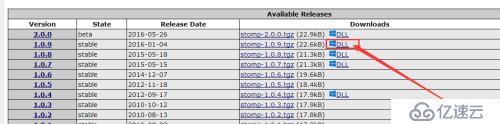
选择这版本点击进去后,会出现下面这个页面,对应的是不同php版本的下载。
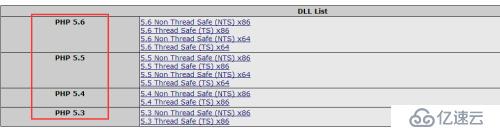
那么选择哪个版本呢,假设,目前我站点管理的PHP版本是5.6.14的,如下图
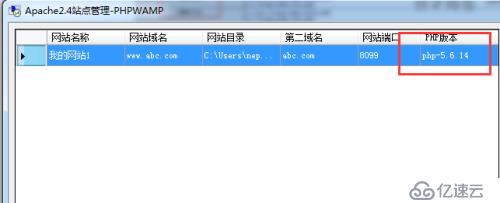
那么我应该在PHP5.6这里选择其中一个版本,如图所示,我下载的是这个版本。
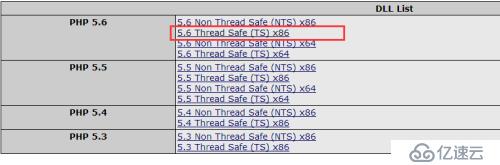
从上往下,分别是
5.6非线程安全的x86(nt)
5.6线程安全的x86(TS)
5.6非线程安全(nt)x64
5.6(TS)x64线程安全的
我选择了PHP5.6版本的线程安全的x86(TS),下载,下载后解压如下,复制“php_stomp.dll”文件
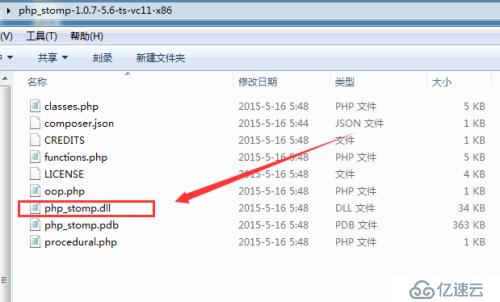
复制“php_stomp.dll”文件后,粘贴在对应的PHP文件夹里面,我站点的PHP版本是
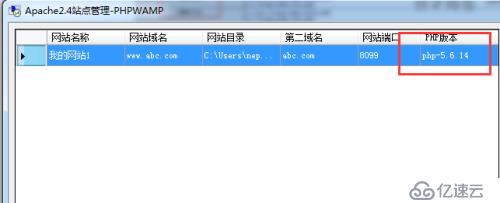
所以找到PHP相关文件夹,如下图(如果你的站点是自定义php版本,请选择“自定义php版本文件所在目录”)
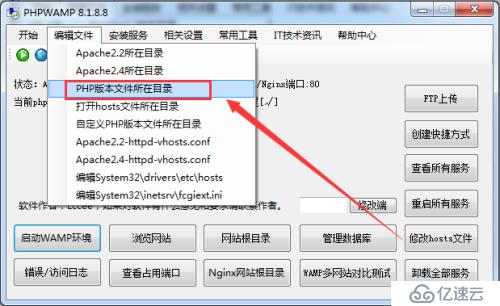
打开对应的PHP版本文件夹
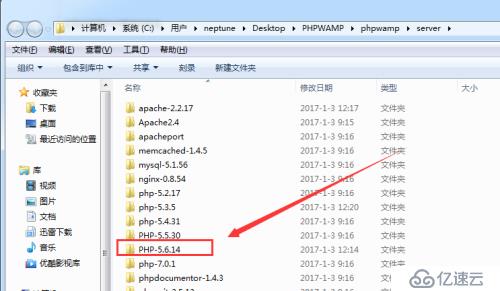
打开对应PHP版本的ext文件夹
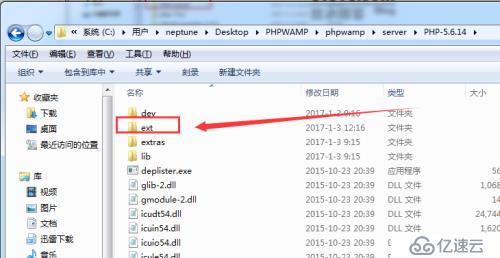
粘贴文件“php_stomp.dll”到这个文件夹里面
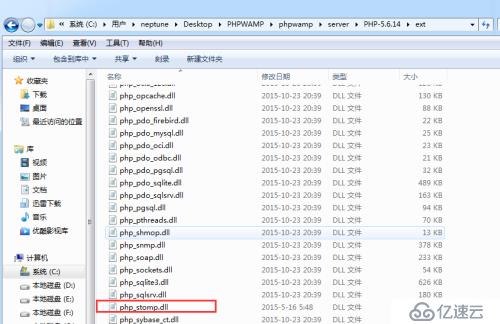
打开此站点php配置文件,如下图
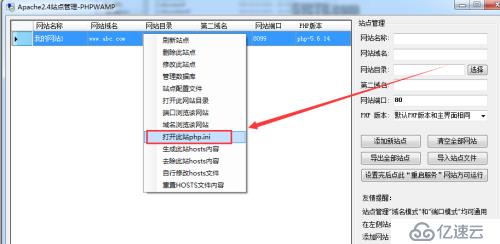
在此php配置文件添加一行extension=php_stomp.dll,如下图
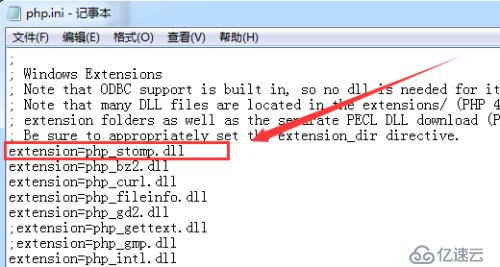
重启动服务器,如下图
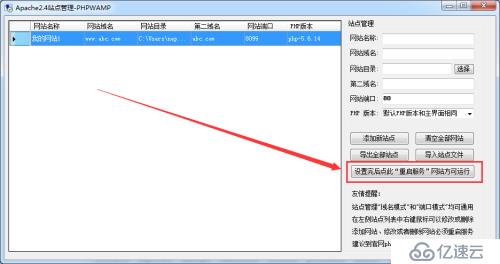
重启动后,可以看到已编译模块那,多出了Stomp,如下图。
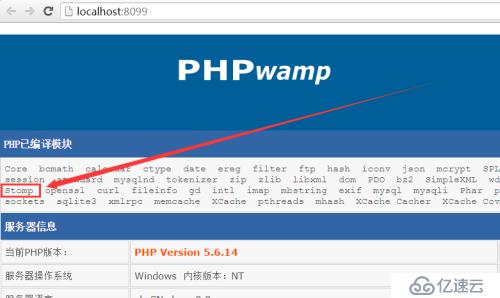
友情提示:如果你用的不是PHPWAMP,是其他集成环境或者是你自己安装的,注意一下php配置里的“extension_dir =”路径,如果相对的路径无效,改成绝对的路径。如果你使用的是PHPWAMP,那么就不用考虑这些。
Lccee老师视频教程:edu.51cto.com/lecturer/10514884.html
其他的PHPWAMP应用文章可点此查看:https://blog.51cto.com/lccee
欢迎大家关注我的博客获取最新资讯,如果您有什么建议可以私信我。
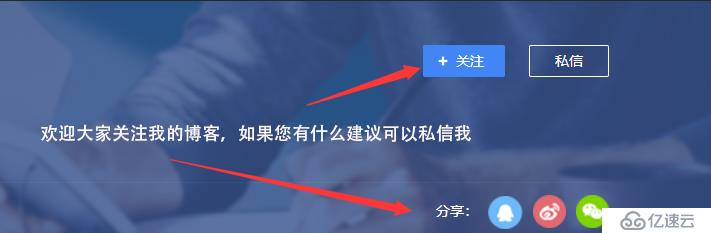
免责声明:本站发布的内容(图片、视频和文字)以原创、转载和分享为主,文章观点不代表本网站立场,如果涉及侵权请联系站长邮箱:is@yisu.com进行举报,并提供相关证据,一经查实,将立刻删除涉嫌侵权内容。